

[译]Chrome开发者工具中评估性能的五大新特性
source link: https://jiongks.name/blog/devtools-five-performance-features
Go to the source link to view the article. You can view the picture content, updated content and better typesetting reading experience. If the link is broken, please click the button below to view the snapshot at that time.
[译]Chrome开发者工具中评估性能的五大新特性
摘自:Chrome DevTools Revolutions 2013
本次开发者工具的改进中有几项新特性是针对性能的:
- 持续绘制模式
- 显示绘制矩形及其层的边框
- 每秒帧数的测量仪
- 找到强制同步布局(layout thrashing)
- 对象分配跟踪
持续绘制模式
持续绘制模式是开发者工具设置中的一个选项(渲染>开启持续页面绘制),这个选项可以帮助你识别单个元素或CSS样式的渲染开销。
通常Chrome只在响应一个布局或样式的变化时绘制屏幕,并且只是绘制屏幕中需要更新的区域。当你开启持续页面绘制选项时,整个屏幕都会不断的重绘。一个置顶的界面会展示Chrome在绘制页面时所花费的时间,以及近期绘制时间的分布图。穿过整个直方图的那条横线代表16.6毫秒标记线。
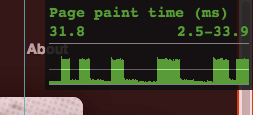
这样做的好处是你可以走遍DOM树中的元素面板,隐藏单个元素(隐藏当前选中元素的快捷键是H)或关闭一个元素的CSS样式。通过留意页面绘制时间的变化,你可以看到单个元素或样式为页面渲染所增加的“负担”。如果隐藏一个元素使得绘制时间明显下降,那么你要重点关照一下这个元素的样式或构造了。
开启持续绘制模式的方法:
- 打开开发者工具的设置
- 打开常规选项卡,在渲染中,打开开启持续页面重绘
注意:如果你看不到这个设置项,请打开about:flags,打开在所有页面中使用GPU合成,并重启Chrome。
更多信息,请移步至:用开发者工具的持续绘制模式进行长绘制时间的性能分析
显示绘制矩形及其层的边框
另一个开发者工具的选项是展示正在被绘制的矩形区域(设置>渲染>展示绘制矩形)。比如,在下面这个屏幕截图中,一个矩形正在被绘制,在这里,CSS悬停效果被应用到了紫色图形中。
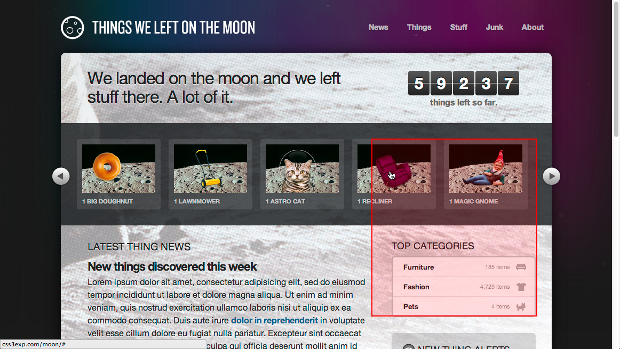
你得回避导致整个界面被重绘的设计实践与开发实践。比如,在下面这个屏幕截图中,用户正在滚动页面。一个绘制矩形覆盖在了滚动条上,另有一个绘制矩形覆盖在了整个页面的剩余部分。它的罪魁祸首是body元素的背景图片。该背景图片是fixed定位的,它要求Chrome每次滚动页面的时候都得重绘整个页面。
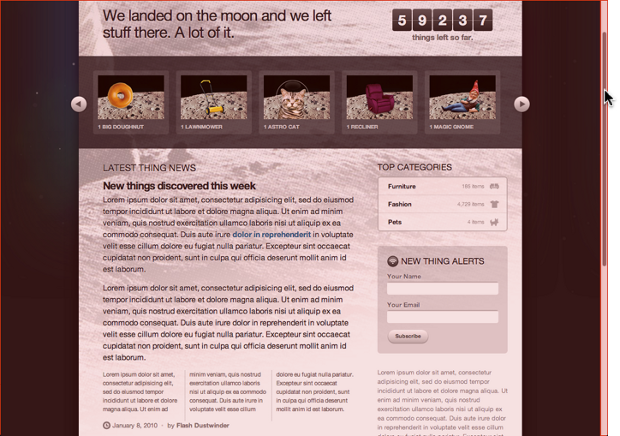
每秒帧数测量仪
每秒帧数测量仪显示了页面当前的帧率、最小帧率和最大帧率、一个展示帧率随时间变化的条形图、以及不同帧率分布的直方图。
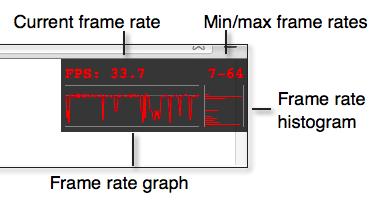
开启每秒帧数测量仪的方法:
- 打开开发者工具的设置
- 打开常规选项卡
- 在渲染中,打开强制加速合成以及显示每秒帧数测量仪
你可以通过打开about:flags,然后开启每秒帧数计数器并重启Chrome,来强制每秒帧数测量仪始终显示。
寻找强制同步布局(layout thrashing)
为了最大化渲染性能,Chrome通常会在应用程序中批处理布局变化请求,并制定一个日程来异步计算和渲染这些变化请求。尽管如此,当一个应用程序获取依赖于布局的属性值的时候(比如offsetHeight或offsetWidth),Chrome会强制立刻同步渲染页面布局。我们称之为强制同步布局。这会明显的降低渲染的性能,在大DOM树中重复运行时尤为明显。这种情形也被称之为“layout thrashing”。
当我们检测到一个强制同步布局的时候,时间线记录中会有警告,它会在相应的时间线记录边上显示一个黄色的警告图标。鼠标悬停在这些记录上会看到无效的布局的代码堆栈记录、以及造成强制布局的代码堆栈记录。
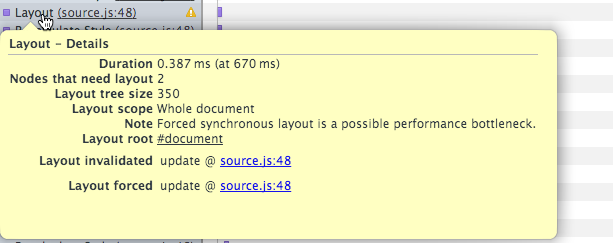
该弹泡同时展示了需要布局的结点数量、重新布局的树的尺寸、布局的范围和布局的根。
更多信息,请移步至:时间线Demo:诊断强制同步布局
对象分配跟踪
对象分配跟踪是一个新型的内存描述资料,它可以实时展示内容分配的情况。当你开始分配跟踪时,开发者工具实时持续生成堆的快照。堆分配的描述资料展示了对象在哪里被创建,且识别被保留的路径。
跟踪对象分配的方法:
- 打开开发者工具,点击描述资料选项卡
- 选择记录堆分配然后点击开始
- 当你完成数据的收集之后,点击停止记录堆描述信息(描述资料面板左下角的红色的圆)。
Recommend
About Joyk
Aggregate valuable and interesting links.
Joyk means Joy of geeK